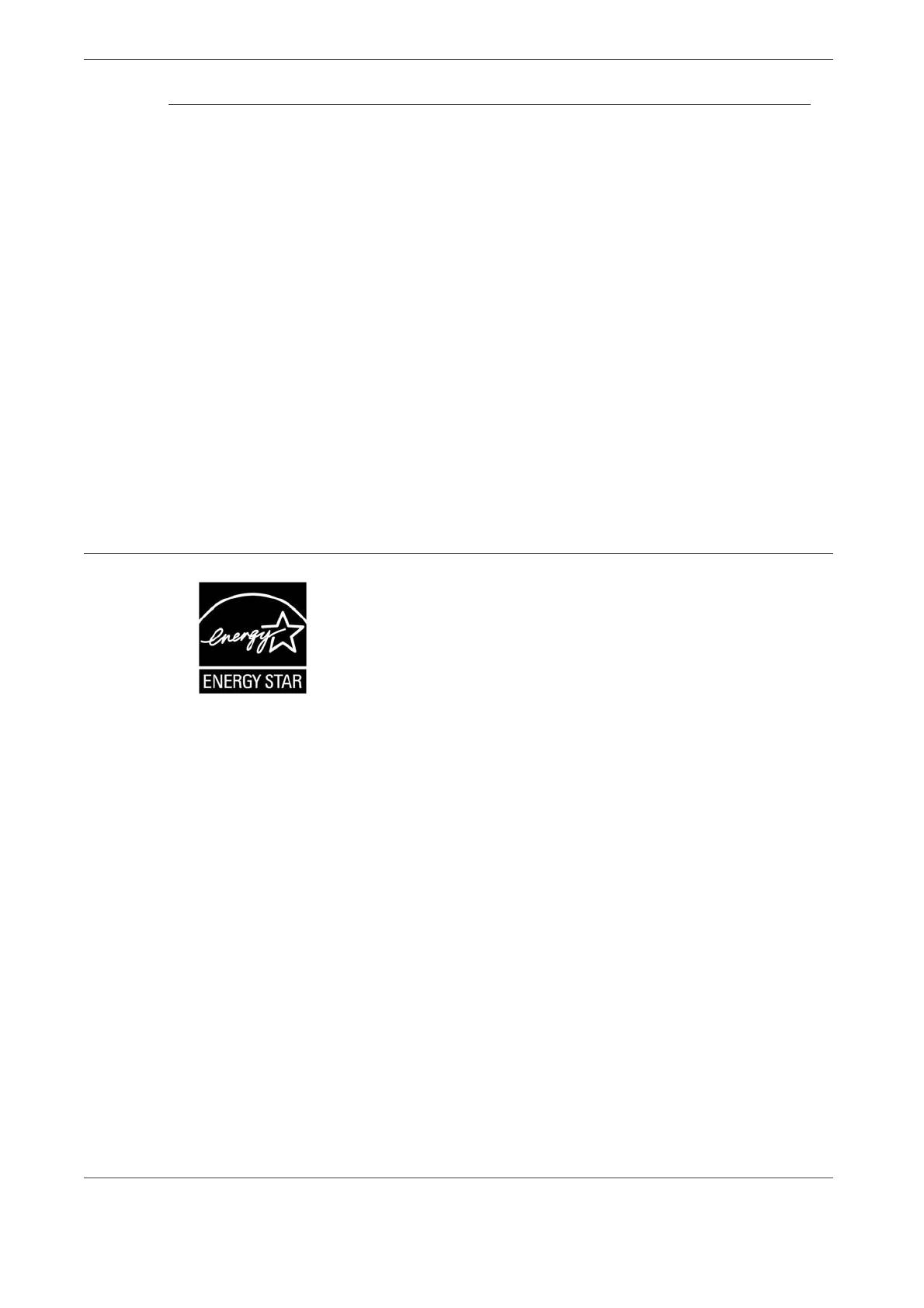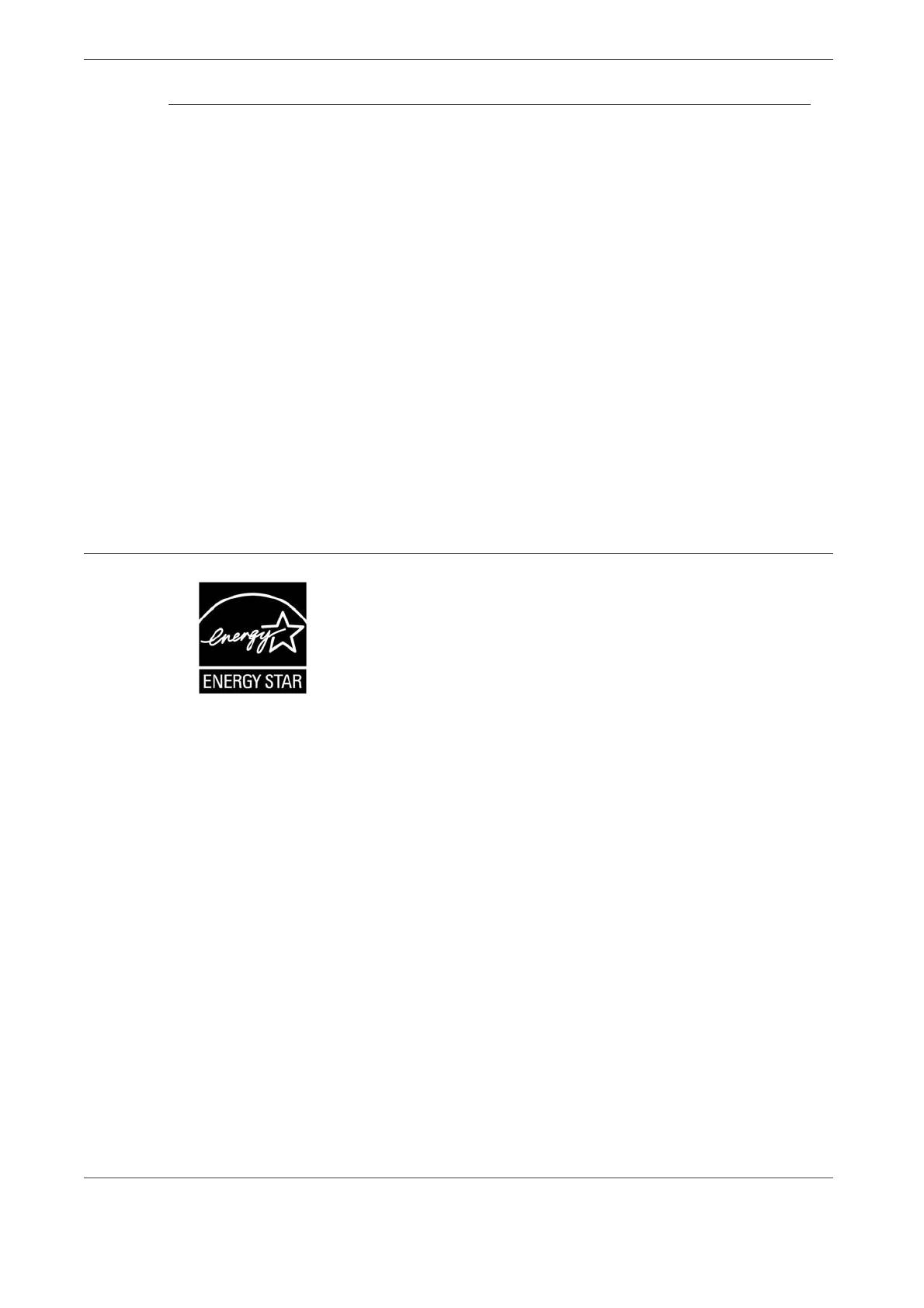
Xerox 4590 EPS/4110 EPS Aan de slag
6-14
6. Veiligheid en kennisgevingen
In andere landen
Het kopiëren of afdrukken van bepaalde documenten kan in uw
land illegaal zijn. Straffen in de vorm van geldboetes of
gevangenisstraffen kunnen worden opgelegd aan degenen die
schuldig worden bevonden aan het maken van dergelijke
reproducties, waaronder:
• Papiergeld
• Bankbiljetten en cheques
• Obligaties en effecten (bank en overheid)
• Paspoorten en identificatiekaarten
• Auteursrechtelijk beschermd materiaal of handelsmerken
zonder toestemming van de eigenaar
• Postzegels en andere verhandelbare documenten
Deze lijst is niet uitputtend en er wordt geen aansprakelijkheid
aanvaard met betrekking tot volledigheid of nauwkeurigheid.
Neem in geval van twijfel contact op met een rechtsadviseur.
Milieukennisgevingen voor de Verenigde Staten
Als ENERGY STAR-partner heeft Xerox Corporation vastgesteld
dat dit product voldoet aan de ENERGY STAR-richtlijnen voor
efficiënt energieverbruik.
De ENERGY STAR en ENERGY STAR MARK zijn gedeponeerde
handelsmerken in de Verenigde Staten.
Het ENERGY STAR Office Equipment Program is een
samenwerkingsverband tussen de overheden van de VS, de
Europese Unie en Japan en de kantoorapparatuurindustrie met
als doel het promoten van zuinige kopieerapparaten, printers,
faxen, multifunctionele apparaten, pc's en monitors. Door het
energieverbruik van apparatuur te verlagen, worden smog, zure
regen en klimaatwijzigingen op lange termijn bestreden, doordat
de emissies die ontstaan bij het opwekken van elektriciteit worden
verminderd.
Xerox ENERGY STAR-apparatuur wordt met fabrieksinstellingen
geleverd. Uw apparaat wordt geleverd met de timer voor het
overschakelen naar de energiespaarstand na de laatste kopie/
afdruk ingesteld op 15 minuten. De tijd voor het overschakelen
naar de energiespaarstand (auto-uit/slaapstand) is ingesteld op
60 minuten na de laatste kopie/afdruk. Een nadere beschrijving
van de energiebesparingsmodus, inclusief instructies voor het
wijzigen van de standaardtijd overeenkomstig uw werkpatroon,
kunt u vinden in de System Administration Guide, sectie Power
Saver (Energiebesparing).